groove音乐播放器是一款win10系统自带的音乐播放器软件,但最近有位win10系统碰到了groove无法播放的问题,系统提示“请确保你额计算机的声卡和视频卡可以使用,并安装了最新的驱动程序,然后充值。”怎么办呢?今天小编教你win10系统groove音乐无法播放怎么解决。 
1、首先在开始菜单上单击右键,选择【设备管理器】,如图所示: 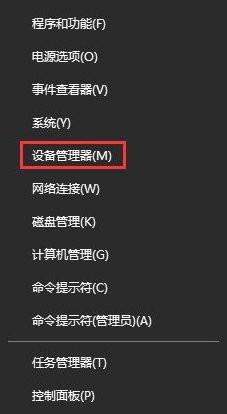
2、打开设备管理器分别展开【声音、视频和游戏控制器 】和【显示适配器】、【音频输入和输出】查看是否有 ↓ 的箭头,若有的话在对应设备上单击右键,选择【启用】;#f# 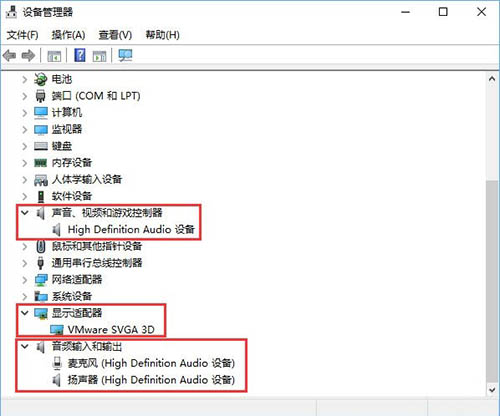
3、查看是否有叹号、问号等不正常的设备,若有的话下载驱动大师并运行 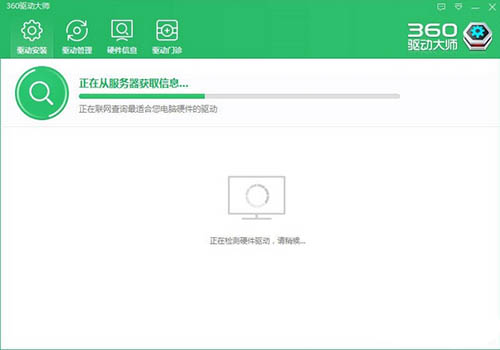
4、检测完毕后将需要更新的声卡、显卡驱动更新一遍,完成更新后重启win10电脑即可解决问题! 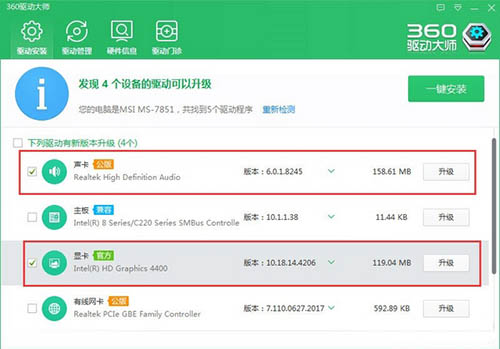
以上就是关于win10系统groove音乐无法播放怎么解决分享了,如果有用户碰到了同样的问题可参考以上方法步骤进行解决了。 |